如何修復模糊的第二個顯示器

如果您有雙顯示器設置,則第二個顯示器變得模糊的原因有很多。當您開啟文件或頁面時通常會出現此問題
您是否正在尋找一種在 Windows 10 時間軸上查看 Google Chrome 活動的方法?別擔心,微軟終於發布了一個新的 Chrome 時間線擴展,使用它你將能夠將 Chrome 活動與時間線集成。
在目前的情況下,技術每天都在發展,可用技術無法獲得或實現的東西非常少。為您提供有關這些技術的知識和資源的最大來源是 Internet。今天,互聯網在我們的生活中扮演著非常重要的角色。生活中的大部分日常任務,如支付賬單、購物、搜索、娛樂、商務、通信等等,都只能通過 Internet 完成。互聯網讓生活變得如此輕鬆和舒適。

今天,幾乎每個人都使用筆記本電腦、電腦、PC 等電子設備來工作。現在,在筆記本電腦等設備的幫助下,隨身攜帶工作變得更加容易。但是仍然有一些行業或公司,您不能攜帶筆記本電腦,或者他們希望您只在他們的設備上工作,或者不允許您攜帶任何其他便攜式設備,例如 U 盤、筆式驅動器等。那麼,怎麼辦?如果您開始在那里處理某個項目或文檔或演示文稿,並且需要在其他地方繼續它。在這種情況下你會怎麼做?
如果您談論的是 Windows 10 不存在的時代,那麼可能沒有可用的選項。但現在。Windows 10 提供了一個非常有用的新功能,稱為“時間軸”,允許您從任何地方和任何設備繼續工作。
時間線: 時間線是最近添加到 Windows 10 的一項非常有用的功能。時間線功能允許您從將其留在另一台設備上的任何位置繼續工作。您可以將任何網絡活動、文檔、演示文稿、應用程序等從一台設備轉移到另一台設備。您只能恢復使用 Microsoft 帳戶執行的那些活動。
Windows 10 功能 Timeline 的主要缺點之一是它無法與 Google Chrome 或 Firefox 配合使用,這意味著只有在使用 Microsoft Edge 作為網頁瀏覽器。但現在微軟已經為谷歌瀏覽器引入了一個與時間線兼容的擴展,並允許你以與時間線功能允許你為 Microsoft Edge 所做的相同的方式恢復你的工作。Microsoft 為 Google Chrome 推出的擴展程序稱為Web 活動。
現在,問題出現了,如何使用這個 Web 活動擴展來使用時間軸功能。如果您正在尋找上述問題的答案,請繼續閱讀本文,因為在本文中您將找到有關如何添加 Chrome 擴展 Web 活動以及如何使用它來恢復工作的分步過程。
在 Windows 10 時間線上輕鬆查看 Chrome 活動
為了開始使用 Google Chrome 的 Web 活動擴展程序,首先,您需要安裝該擴展程序。要安裝 Web 活動 Chrome 擴展程序以支持時間軸功能,請按照以下步驟操作:
1.訪問官方Chrome網上商店。
2.搜索官方Chrome時間線擴展名為Web Activities。
3.點擊“添加到Chrome ”按鈕,將擴展程序添加到谷歌瀏覽器。

4.會出現下面的彈出框,然後點擊添加擴展確認你要添加擴展的web活動。

5. 稍等片刻,下載並安裝擴展程序。
6.添加擴展程序後,將出現以下屏幕,現在將顯示選項“為 Chrome 刪除”。

7.Chrome 地址欄右側將出現一個 Web 活動擴展圖標。

一旦 Web 活動擴展程序出現在 Google Chrome 地址欄中,就會確認該擴展程序已添加,現在 Google Chrome 可以開始使用 Windows 10 時間線支持。
要開始使用 Google Chrome 網絡活動擴展程序支持時間線,請按照以下步驟操作:
1. 單擊Google Chrome 地址欄右側的Web 活動圖標。

2.它會提示您使用您的Microsoft 帳戶登錄。
3. 單擊登錄按鈕以使用您的 Microsoft 帳戶登錄。將出現如下所示的登錄窗口。

3.輸入您的Microsoft 電子郵件或電話或 Skype ID。
4.之後會出現密碼屏幕。輸入您的密碼。
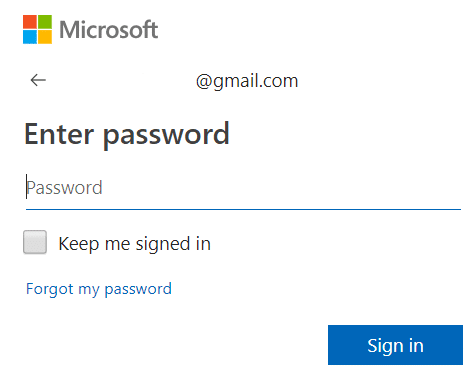
5.輸入密碼後,點擊登錄按鈕。
6.當您成功登錄後,將出現以下對話框,詢問您是否允許 Web 活動擴展程序訪問您時間線上的個人資料、活動等信息。單擊“是”按鈕繼續並授予訪問權限。

7.一旦您授予所有權限,Web 活動圖標將變為藍色,您將能夠在 Windows 10 時間軸上使用 Google Chrome,它會開始跟踪您的網站並使活動可用於您的時間軸。
8.完成上述步驟後,您就可以訪問您的時間線了。

9.在Windows 10上快速訪問時間線,有兩種方法:
10.默認情況下,您的活動將使用默認瀏覽器打開,但您可以隨時將瀏覽器更改為Microsoft Edge,方法是單擊Web 活動圖標並從下拉菜單中選擇 Microsoft Edge 選項。

受到推崇的:
因此,通過執行上述步驟,您將能夠安裝和使用支持 Windows 10 時間線的 Google Chrome 網絡活動擴展。
如果您有雙顯示器設置,則第二個顯示器變得模糊的原因有很多。當您開啟文件或頁面時通常會出現此問題
三星平板電腦被譽為成功的微型電腦,深受那些遠距工作且不想拖著筆記型電腦快速辦公的人們的歡迎。
Facebook 不再支援應用程式內的掃描代碼,但您仍然可以為您的企業客戶產生 Facebook Messenger 代碼,以便他們可以聯繫
如果您想讓 Instagram 快拍獲得更多瀏覽量和追蹤者,更改字體可以讓您的貼文更加生動並產生更多興趣。幸運的是,
為了防止意外刪除或篡改複雜或敏感數據,Excel 允許您在工作時鎖定某些列。鎖定列有助於防止
無論您想要以 JPG、PNG 或 SVG 格式匯出影像圖層、群組或幀,Figma 都能滿足您的需求。但以防萬一您不確定如何
Google 投影片是取得免費範本以格式化和建立簡報的最佳場所。 Gmail 和部分 G-Suite 用戶免費,您可以選擇
如果您是狂熱的 TikToker,並經常發布以保持出色的受眾參與度,那麼您可能正在使用“草稿”部分(或“創作者”部分)
快速瀏覽《王國之淚》地圖可能會讓您誤以為它使用了與其前身《曠野之息》相同的地圖。但是,雖然
還記得1992年嗎?還記得莎士比亞的《姊姊》以《Stay》登上排行榜榜首嗎?還記得丹麥舉世震驚地舉起歐洲盃足球賽嗎
Facebook Marketplace 之所以呈指數級增長,是因為它充分利用了 Facebook 上現有的互動功能。另外,它是免費的,並且具有新功能
Viber 為其訊息服務提供了各種貼紙,從可愛的動物到動畫親吻,以及增強聊天效果的卡通人物
如果您正在尋找一款出色的 GPS 家庭定位器,您可能會在 Life360 還是 Family360 之間猶豫不決。兩者都是著名的家庭追蹤應用程式
《我的世界》中有數十種不同的生物群系。每一種都有其獨特的區塊類型、條件和特徵。叢林生物群落只是其中之一
雖然您可以使用 CapCut 的網站在線編輯視頻,但將該應用程式下載到您的設備上可以更輕鬆地創建內容,而無需使用
如果您完成工作並想放鬆一下,看電影通常是答案。但如果太累了,不想去看電影,又沒有什麼好看的,怎麼辦?
添加音樂可以創造個性並提高 OBS 串流的質量,為觀眾提供更愉快的體驗。並有音樂
近年來,數位藝術品已成為任何想要透過不可替代代幣(NFT)獲利的人的熱門話題。你可以參與這個數位黃金
CapCut 這個應用程式可讓您嘗試並為 TikTok 創建一些最精彩的影片。與 CapCut 相關的趨勢之一是年齡
由於各種原因,Instagram 可以暫時鎖定您的帳戶,以保護用戶和平台並鼓勵最佳體驗。如果您收到


















